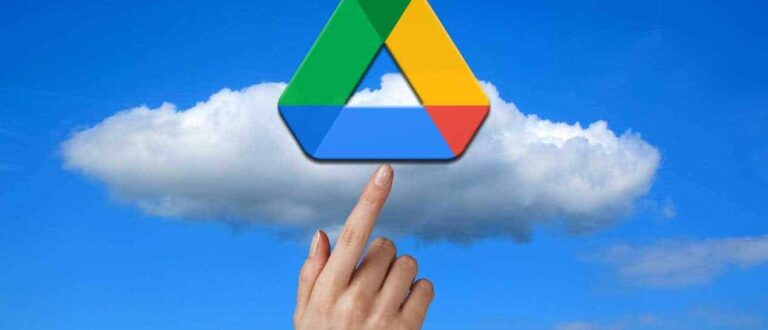Το Google Drive είναι σίγουρα πολύ χρήσιμο σε όλους. Μπορείς να έχεις πρόσβαση και χώρο αποθήκευσης δωρεάν, αφού είναι ενσωματωμένο σε πολλές υπηρεσίες. Όμως, είναι σύνηθες να εμφανίζει ορισμένα προβλήματα που μας εκνευρίζουν. Παρακάτω λοιπόν θα δεις τα top Google Drive tips που θα σε βοηθήσουν να λύσεις αυτά τα προβλήματα.
1. Έλεγξε το online status του Google Drive
Πήγαινε στο Google Workspace Status Dashboard. Εκεί θα δεις δίπλα σε όλες τις υπηρεσίες που σου παρέχει το Google Drive κάποιες κουκίδες. Αν η κουκίδα σε μία υπηρεσία είναι πορτοκαλί ή κόκκινη αυτό σημαίνει ότι αντιμετωπίζεις κάποιο πρόβλημα. Για να δεις περισσότερες λεπτομέρειες κάνε κλικ στη συγκεκριμένη κουκίδα. Εκεί θα σου εμφανίσει το πότε θα είναι ξανά διαθέσιμη η υπηρεσία.
2. Απενεργοποίησε το Antivirus
Ένα Antivirus ή ένα Firewall μπορεί να προκαλέσει προβλήματα αναφορικά με τον συγχρονισμό των αρχείων. Αυτό που μπορείς να κανείς είναι να απενεργοποιήσεις για λίγο το antivirus μέχρι να κάνεις τη δουλειά σου.
3. Κάνε επανεκκίνηση στο Google Drive
Εάν χρησιμοποιείς το Google Drive μέσω κάποιου browser και αντιμετωπίζεις κάποιο πρόβλημα, καλό είναι να αποσυνδεθείς. Κλείσε το πρόγραμμα περιήγησής σου, σιγουρέψου ότι η σύνδεσή σου στο internet είναι καλή και στη συνέχεια κάνε σύνδεση ξανά.
4. Πώς να ανακτήσεις μία παλιά έκδοση ενός αρχείου στο Google Drive
Το Google Drive διατηρεί ένα λεπτομερές ιστορικό επεξεργασίας για όλες τις αλλαγές που έγιναν στο έγγραφό σου από οποιονδήποτε χρήστη έχει δικαιώματα επεξεργασίας. Για να επιστρέψεις σε μια προηγούμενη έκδοση ενός αρχείου που δημιουργήθηκε στο σύστημα της Google (όπως στα Έγγραφα Google), άνοιξε το αρχείο και πήγαινε Αρχείο > Ιστορικό εκδόσεων > Προβολή ιστορικού εκδόσεων (ή πάτα Ctrl + Alt + Shift + H). Το ιστορικό των αλλαγών που έγιναν στο αρχείο θα εμφανιστεί στη δεξιά πλευρά του εγγράφου και μπορείς να δεις όλες τις αναθεωρήσεις που έγιναν. Πιθανόν αυτό να είναι το κορυφαίο από τα Google Drive tips.
5. Πώς να ανακτήσεις ένα αρχείο Google Drive που έχεις διαγράψει
Αρχικά έλεγξε τον κάδο απορριμμάτων του Google Drive, ο οποίος είναι στην αριστερή πλευρά της οθόνης. Αν δεις το αρχείο που ψάχνεις, κάνε δεξί κλικ σε αυτό και επίλεξε Επαναφορά. Το αρχείο σου θα είναι πλέον διαθέσιμο στην αρχική του θέση.
Εάν το αρχείο που λείπει δεν βρίσκεται στον κάδο απορριμμάτων σου, το όνομα μπορεί να έχει αλλάξει ή να έχει μετακινηθεί κατά λάθος σε άλλο αρχείο. Ευτυχώς, το Google Drive διαθέτει προηγμένες δυνατότητες αναζήτησης. Δοκίμασε να ψάξεις το αρχείο σου χρησιμοποιώντας λέξεις-κλειδιά ή ημερομηνίες και δες αν βρίσκεται σε άλλο μέρος από αυτό που περίμενες.
Διάβασε επίσης: Κακόβουλο λογισμικό στον υπολογιστή: Ενδείξεις και Tips για να το αντιμετωπίσεις
6. Τι να κάνεις αν σου τελειώσει ο αποθηκευτικός χώρος
Η χωρητικότητα αποθήκευσης του Google Drive είναι κοινή σε υπηρεσίες όπως τα Έγγραφα Google, το Gmail και οι Φωτογραφίες Google. Το Google Drive σου παρέχει δωρεάν 15 GB αποθηκευτικού χώρου. Για να δεις πόσο αποθηκευτικό χώρο έχεις πήγαινε στο Google One. Για να έχεις περισσότερο αποθηκευτικό χώρο έχεις δύο βασικές επιλογές. Η πρώτη επιλογή είναι να διαγράψεις ό,τι δε χρειάζεσαι πλέον. Η δεύτερη επιλογή είναι να αγοράσεις επιπλέον αποθηκευτικό χώρο από το Google One.
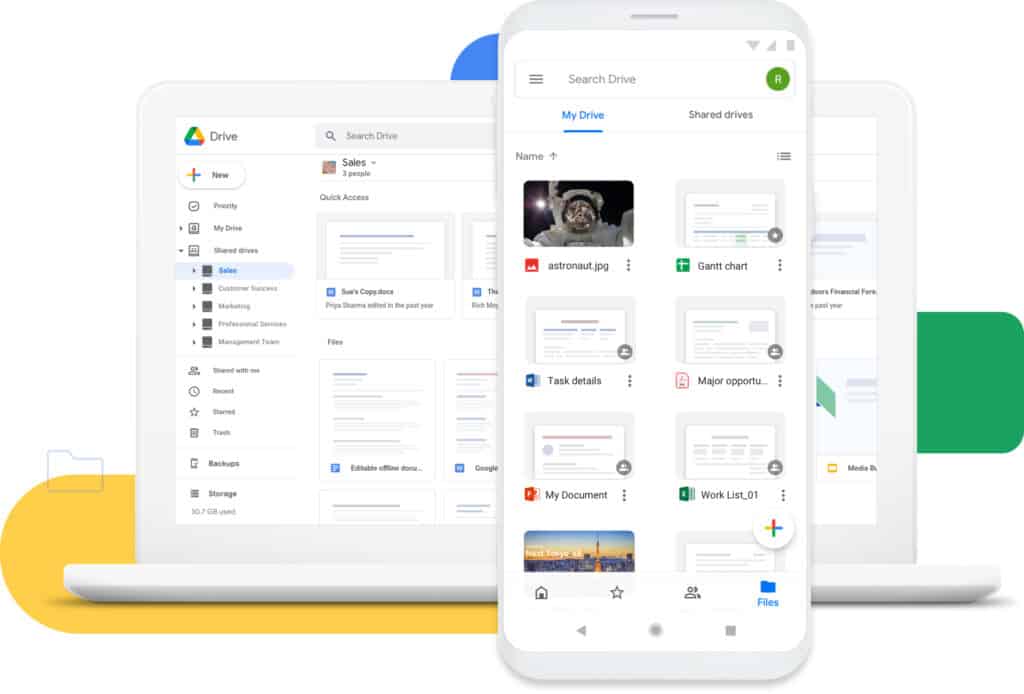
7. Τι να κάνεις όταν δεν είναι δυνατή η εκτύπωση στο Google Drive
Οι εκτυπωτές και το Google Drive μερικές φορές δεν τα πάνε καλά μαζί, αλλά έχεις ορισμένες επιλογές για να αντιμετωπίσεις το πρόβλημά σου. Αρχικά, έλεγξε αν το software του εκτυπωτή σου είναι ενημερωμένο. Αν δεν είναι ενημερωμένο μπορεί να υπάρξει πρόβλημα επικοινωνίας-σύνδεσης με το Google Drive και να οδηγήσει σε σφάλματα εκτύπωσης. Ομοίως, πρέπει να τσεκάρεις τις ενημερώσεις και για τον browser σου. Απενεργοποίησε τυχόν επεκτάσεις του browser που μπορεί να παρεμποδίζουν την εκτύπωση.
Εάν εξακολουθείς να μην μπορείς να εκτυπώσεις απευθείας από το Google Drive, ίσως αξίζει να αφιερώσεις χρόνο για να κάνεις λήψη του αρχείου σου ως PDF και στη συνέχεια να το εκτυπώσεις σαν PDF από τον υπολογιστή αντί από το πρόγραμμα περιήγησής σου.
8. Δεν είναι δυνατή η προβολή ή η επεξεργασία κοινόχρηστων αρχείων: Πώς να το λύσεις
Αυτό το ζήτημα εμφανίζεται συχνά λόγω του αριθμού των επιλογών που έχουν οι χρήστες για την κοινή χρήση των αρχείων του Google Drive με άλλους. Το άτομο που σου στέλνει τον σύνδεσμο προς το αρχείο μπορεί να έχει χάσει ένα βήμα στη διαδικασία ή να έχει επιλέξει μια λανθασμένη επιλογή. Επομένως, ενδέχεται να μην μπορείς να δεις καθόλου το αρχείο ή να μην μπορείς να το επεξεργαστείς.
Εάν δεν έχεις πρόσβαση σε ένα αρχείο, το Google Drive θα σου έχει ένα κουμπί για να ζητήσεις πρόσβαση από τον κάτοχο του αρχείου, το οποίο θα του ζητήσει να αλλάξει τις ρυθμίσεις κοινής χρήσης.
9. Πώς να χρησιμοποιήσεις το Google Drive εκτός σύνδεσης
Στην περίπτωση που θέλεις να επεξεργαστείς κάποια αρχεία σου ενώ δεν είσαι online η Google σου παρέχει τη λύση. Θα πρέπει ουσιαστικά να κατεβάσεις μία εφαρμογή. Η εφαρμογή αυτή είναι το Docs Offiline.
Αυτά είναι λοιπόν τα top Google Drive Tips που θα σε βοηθήσουν να αντιμετωπίσεις τα προβλήματά σου. Σίγουρα το Google Drive είναι πάρα πολύ χρήσιμο, αλλά το να γνωρίζεις πώς να λύσεις τα προβλήματα που εγείρονται όταν το χρησιμοποιείς, θα σε βοηθήσει να κάνεις τη δουλειά σου γρήγορα και αποτελεσματικά.
Διάβασε επίσης: Έχασα τις φωτογραφίες μου: Δες πώς να τις πάρεις πίσω με το Recoverit